Insérer une cellules dans un autre fichier suivant ..

Lalensia
Messages postés
10
Statut
Membre
-
Lalensia Messages postés 10 Statut Membre -
Lalensia Messages postés 10 Statut Membre -
Bonjour,
J'ai un petit problème, je ne connait pas vraiment excel, et on m'a demander d'insérer une cellule d'un .xls dans un autre fichier .xls , jusque là, aucun problème, mais ça se complique quand la cellule à copier doit avoir la même cellule A dans les deux fichiers, je doute d'être bien clair donc je vais vous montrer un ptit exemple ^^
ex:
fichier1.xls
AG | AEG | blablabla
AR | ARISTON | blablabla
fichier2.xls
AG | blablabla
AG | blablabla
AR | blablabla
AG | blablabla
*une fois le fichier2 modifié, il doit ressembler à ça :*
fichier2.xls
AG | AEG | blablabla
AG | AEG | blablabla
AR | ARISTON | blablabla
AG | AEG | blablabla
en espérant que vous puissiez m'aider ^^'
merci d'avance :)
J'ai un petit problème, je ne connait pas vraiment excel, et on m'a demander d'insérer une cellule d'un .xls dans un autre fichier .xls , jusque là, aucun problème, mais ça se complique quand la cellule à copier doit avoir la même cellule A dans les deux fichiers, je doute d'être bien clair donc je vais vous montrer un ptit exemple ^^
ex:
fichier1.xls
AG | AEG | blablabla
AR | ARISTON | blablabla
fichier2.xls
AG | blablabla
AG | blablabla
AR | blablabla
AG | blablabla
*une fois le fichier2 modifié, il doit ressembler à ça :*
fichier2.xls
AG | AEG | blablabla
AG | AEG | blablabla
AR | ARISTON | blablabla
AG | AEG | blablabla
en espérant que vous puissiez m'aider ^^'
merci d'avance :)
A voir également:
- Insérer une cellules dans un autre fichier suivant ..
- Fichier bin - Guide
- Insérer une vidéo dans powerpoint - Guide
- Comment ouvrir un fichier epub ? - Guide
- Comment réduire la taille d'un fichier - Guide
- Fichier rar - Guide
4 réponses

Bonjour
1°) s'agit il de copier ou de placer des égalités pour que le fichier 1 suive le fichier 2
2° le classement est il le même dans les deux fichiers?
3°) y a t il des formules dans les cellules du champ d'origine?
S'il s'agit seulement de copier/coller sans formule, sélectionnez tout le champ de la 1 Cellule en haut à gauche jusqu'à la dernier en bas à droite
Clic droit / Copier
revenez dans l'autre fichier
Sélectionnez la 1° cellule en haut à gauche du champ à remplir
Clic droit/ Coller
ou s'il y a des formules que vous ne voulez que les valeurs et aussi ne pas modfier le format
Clic droit / collage spécial / valeur
crdlmnt
Sinon donnez plus d'explications, voir questions ci dessus
crdlmnt
1°) s'agit il de copier ou de placer des égalités pour que le fichier 1 suive le fichier 2
2° le classement est il le même dans les deux fichiers?
3°) y a t il des formules dans les cellules du champ d'origine?
S'il s'agit seulement de copier/coller sans formule, sélectionnez tout le champ de la 1 Cellule en haut à gauche jusqu'à la dernier en bas à droite
Clic droit / Copier
revenez dans l'autre fichier
Sélectionnez la 1° cellule en haut à gauche du champ à remplir
Clic droit/ Coller
ou s'il y a des formules que vous ne voulez que les valeurs et aussi ne pas modfier le format
Clic droit / collage spécial / valeur
crdlmnt
Sinon donnez plus d'explications, voir questions ci dessus
crdlmnt
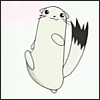
Bonjour et merci de partager un peu ton temps :)
Il s'agirait de faire des égalités suivant les cellules A,
le classement n'est pas le même car dans fichier1, chaques lignes contients une cellule A avec un contenu différent, tandis que dans fichier2, il peut y avoir plusieurs fois la même cellule A.
Il n'y a aucun calcul de fait, donc pas de problème de ce côté là.
Il s'agirait de faire des égalités suivant les cellules A,
le classement n'est pas le même car dans fichier1, chaques lignes contients une cellule A avec un contenu différent, tandis que dans fichier2, il peut y avoir plusieurs fois la même cellule A.
Il n'y a aucun calcul de fait, donc pas de problème de ce côté là.

Alors à adapter, exemple avec
base de données:
FichierX
feuil1
colonne A à E, ligne 2 à ligne 50
Edition:
FichierY
Feuil1
référence cherchée en colonne A à partir de ligne 2
FichierY en feuil 1 B2:
=SI($A2="";"";RECHERCHEV($A2;'[EX_07 2.xlsm]Feuil1'!$A$1:$E$50;2;0))
Tirez cette formule:
vers la droite pour couvrir le nombre de colonne à remplir, en changeant chaque fois en fin de formule le N° de colonne du champ à trouver:
;2;0) donne la colonne B de la base; ;3;0) pour la colonne C etc....
et ensuite, tirez l'ensemble de B à E sur la hauteur utile
Conseils:
1° attention aux signes $ il y en a mais pas partout
2°) pour écrire correctement l'adresse de la base de données procédez comme suit:
ouvrez les deux classeurs
allez dans la cellule B2 ou vous voulez placer la formule
écrivez cette partie de la formule et laisser le curseur en bout de ce texte
=SI($A2="";"";RECHERCHEV($A2;
allez dans la base de données / sélectionnez le champ de la base de données et revenez dans le fichier d'édition pour terminer la formule.
L'adresse va se placer toute seule.
3°) pour info dans la formule, le code avant le ;0) soit;2; dans l'exemple vous donne le N° de colonne de la base de données où se trouve la valeur renvoyée (et pas le N° de colonne dans la feuille).
4°) la valeur cherchée (A2) doit être située dans la 1° colonne de ce champ.
Bonne chance
crdlmnt
base de données:
FichierX
feuil1
colonne A à E, ligne 2 à ligne 50
Edition:
FichierY
Feuil1
référence cherchée en colonne A à partir de ligne 2
FichierY en feuil 1 B2:
=SI($A2="";"";RECHERCHEV($A2;'[EX_07 2.xlsm]Feuil1'!$A$1:$E$50;2;0))
Tirez cette formule:
vers la droite pour couvrir le nombre de colonne à remplir, en changeant chaque fois en fin de formule le N° de colonne du champ à trouver:
;2;0) donne la colonne B de la base; ;3;0) pour la colonne C etc....
et ensuite, tirez l'ensemble de B à E sur la hauteur utile
Conseils:
1° attention aux signes $ il y en a mais pas partout
2°) pour écrire correctement l'adresse de la base de données procédez comme suit:
ouvrez les deux classeurs
allez dans la cellule B2 ou vous voulez placer la formule
écrivez cette partie de la formule et laisser le curseur en bout de ce texte
=SI($A2="";"";RECHERCHEV($A2;
allez dans la base de données / sélectionnez le champ de la base de données et revenez dans le fichier d'édition pour terminer la formule.
L'adresse va se placer toute seule.
3°) pour info dans la formule, le code avant le ;0) soit;2; dans l'exemple vous donne le N° de colonne de la base de données où se trouve la valeur renvoyée (et pas le N° de colonne dans la feuille).
4°) la valeur cherchée (A2) doit être située dans la 1° colonne de ce champ.
Bonne chance
crdlmnt
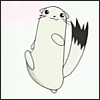
erf, je suis désolé, je ne comprends rien à ce calcul >.<"
en fait, c'est surtout le "Feuil1" qui me pose problème, je ne voit pas à quoi il correspond.
Dans un autre genre, est-ce que tu sais comment faire pour copier une cellule sans qu'elle se modifie automatiquement ? (par exemple, faire en sorte que dans toute une colonne il y ai : =B1&C1)
en fait, c'est surtout le "Feuil1" qui me pose problème, je ne voit pas à quoi il correspond.
Dans un autre genre, est-ce que tu sais comment faire pour copier une cellule sans qu'elle se modifie automatiquement ? (par exemple, faire en sorte que dans toute une colonne il y ai : =B1&C1)

Bonjour
Feuil1 est le nom de la feuille dans laquelle se trouve le champ que vous référencez.
Si vous utilisez le conseil donné dans mon message pour établir l'adresse du champ, cela se fait tout seul dans la barre de formule
exemple:
dans une cellule entrez le signe = et laisser le curseur derrière le signe égal
sélectionnez une autre feuille et une cellule et vous verrez que l'adresse s'inscrit automatiquement dans la barre de formule.
Quant à votre seconde question, je n'ai pas compris... sauf si vous voulez copier coller une formule sans que les adresses se modifient, auquel cas , au lieu de =A1 il faut écrire: =$A$1
le signe $ bloque la référence devant laquelle il se trouve:
$A1 colonne ne change pas
A$1 ligne ne change pas
$A$1 rien ne change.
crdlmnt
Feuil1 est le nom de la feuille dans laquelle se trouve le champ que vous référencez.
Si vous utilisez le conseil donné dans mon message pour établir l'adresse du champ, cela se fait tout seul dans la barre de formule
exemple:
dans une cellule entrez le signe = et laisser le curseur derrière le signe égal
sélectionnez une autre feuille et une cellule et vous verrez que l'adresse s'inscrit automatiquement dans la barre de formule.
Quant à votre seconde question, je n'ai pas compris... sauf si vous voulez copier coller une formule sans que les adresses se modifient, auquel cas , au lieu de =A1 il faut écrire: =$A$1
le signe $ bloque la référence devant laquelle il se trouve:
$A1 colonne ne change pas
A$1 ligne ne change pas
$A$1 rien ne change.
crdlmnt

Bonjour
Sur la feuil2 insérer une colonne en B
Mettre cette formule en colonne B
=rechercheV(A2;feuil1!A10:C200;2;faux)
et tirer la formule
Sur la feuil2 insérer une colonne en B
Mettre cette formule en colonne B
=rechercheV(A2;feuil1!A10:C200;2;faux)
et tirer la formule
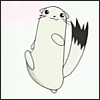
Bonjour,
je ne peux as utiliser cette formule avec ma seule version starter :s
mais j'ai trouvé une solution, la formule va prendre du temps à être mise en place (vu le nombre de champs) mais ça marche !
j'ai utilisé cette formule :
=SI(A1="X";1;SI(A1="Y";2;0))
La cellule A2 donnera 1 si A1=X, 2 si A1=Y, ou 0 pour tout autre contenu de A1.
merci quand même à vous, bonne journée.
je ne peux as utiliser cette formule avec ma seule version starter :s
mais j'ai trouvé une solution, la formule va prendre du temps à être mise en place (vu le nombre de champs) mais ça marche !
j'ai utilisé cette formule :
=SI(A1="X";1;SI(A1="Y";2;0))
La cellule A2 donnera 1 si A1=X, 2 si A1=Y, ou 0 pour tout autre contenu de A1.
merci quand même à vous, bonne journée.

